كيفية تبديل المستخدمين على جهاز Chromebook
أجهزة Chromebook غير مكلفة ويمكن الوصول إليها ، مما يعني أنها غالبًا ما يتم مشاركتها بين العائلات أو حتى بين الأصدقاء. يمكن أن يكون لديك ما يصل إلى خمسة ملفات تعريف مختلفة للمستخدمين على جهاز Chromebook والتبديل بين هذه الحسابات دون تسجيل الخروج أو الدخول مرة أخرى. يمكنك أيضًا منح إمكانية الوصول للآخرين باستخدام ميزة ضيف Chromebook.
أنشئ عدة مستخدمين على جهاز Chromebook واحد
إذا كان هناك أكثر من شخص يستخدم Chromebook ، فمن السهل أن يكون لديك عدة مستخدمين. كل ما عليك فعله هو إنشاء حساب لكل مستخدم إضافي ، بحد أقصى خمسة حسابات مستخدمين. فيما يلي خطوات إنشاء حساب مستخدم جديد:
-
بافتراض أن مستخدمًا آخر قد تم إعداده بالفعل على جهاز Chromebook الخاص بك ، فإن أول شيء عليك القيام به هو تسجيل الخروج من حسابك.
إذا كان هذا جهاز Chromebook جديدًا ، فيمكنك إنشاء حسابات مستخدمين جديدة باتباع الإرشادات أدناه الخطوة 1.
على شاشة الحساب ، انقر فوق إضافة شخص في أسفل الصفحة.
-
أدخل عنوان البريد الإلكتروني وكلمة المرور لحساب Google للمستخدم الجديد.
إذا كان الشخص الذي تضيفه ليس لديه حساب موجود ، فعليه ذلك إنشاء حساب Google قبل المضي قدما.
-
يتم تقديمك بشاشة تأكيد تحتوي أيضًا على معلومات حول ما تتم مزامنته وكيفية عمل خدمات تخصيص Google. إذا كنت تريد ، يمكنك تحديد المربع بجوار راجع خيارات المزامنة بعد الإعداد، ثم اضغط اقبل واستمر.

-
راجع ال شروط خدمة Google Play ثم انقر فوق أكثر.
في هذه الشاشة لديك أيضًا خيار تحديد أو إلغاء تحديد الخيار نسخ احتياطي إلى Google Drive. تأكد من تحديد اختيارك قبل المضي قدمًا.
-
المعلومات المتعلقة خدمات الموقع معروض. راجع هذه المعلومات وحدد ما إذا كنت تريد تحديد الخيار أو إلغاء تحديده ، ثم انقر فوق قبول.
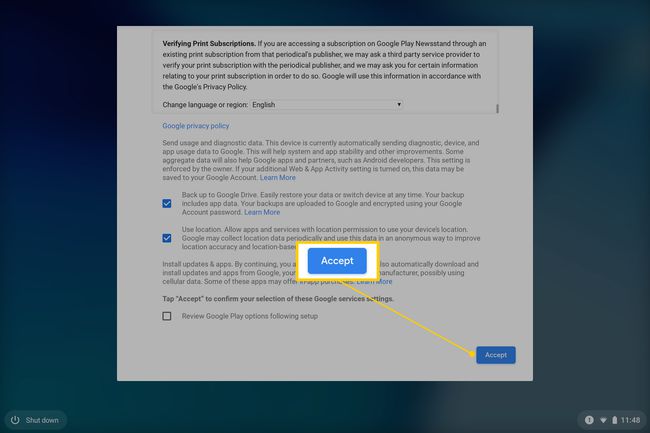
يتم عرض معلومات إضافية حول كيفية وصول شركاء Google إلى بياناتك. راجع المعلومات ثم انقر فوق يكمل.
حدد ما إذا كنت تريد استخدام Voice Assistant (يمكنك دائمًا العودة إلى هذا لاحقًا إذا اخترت ذلك). إذا اخترت أنا موافق، سيُطلب منك إعداد Google Voice Assistant. إذا قمت بالنقر فوق لا شكرا، فأنت تمضي قدمًا في عملية الإعداد.
في الشاشة التالية ، راجع المعلومات المتعلقة بكيفية إنشاء ملف مساعد جوجل يمكن أن تساعدك ثم انقر فوق منتهي.
-
حدد ما إذا كنت تريد توصيل هاتفك بحساب Chromebook أم لا. الخيارات قبول ومتابعة أو لا شكرا. بعد هذا التحديد النهائي ، يتم نقلك إلى حساب مستخدم Chromebook الجديد.
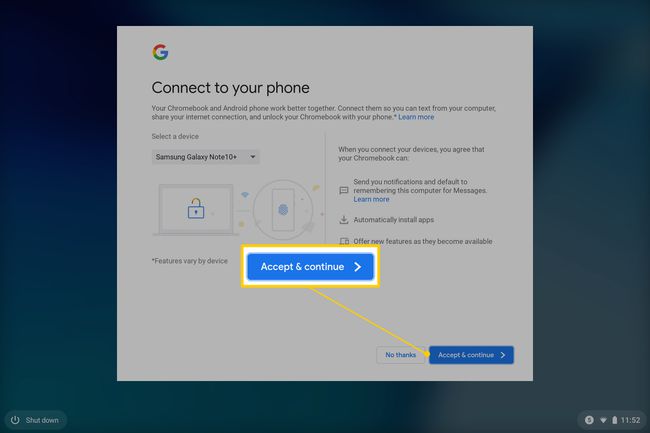
كيفية التبديل بين المستخدمين على جهاز Chromebook
بمجرد إنشاء حسابات متعددة ، لا يتطلب التبديل بينها من أي مستخدم تسجيل الخروج من حسابه. بدلاً من ذلك ، يمكنك التبديل من حساب مستخدم إلى آخر في بضع خطوات بسيطة.
على الرغم من أن تسجيل الخروج من الحساب ليس ضروريًا للتبديل بين المستخدمين ، فقد يفضل بعض الأشخاص القيام بذلك عند عدم استخدام حساب Chromebook لأغراض أمنية. لتسجيل الخروج ، انقر فوق الساعة في شريط المهام أسفل الصفحة وحدد خروج.
افتح ال إعدادات سريعة لوحة من خلال النقر على الساعة في أسفل يمين الصفحة.
-
حدد ملف صورة الملف الشخصي للحساب الذي تم تسجيل الدخول إليه.

-
انقر سجّل دخول مستخدم آخر.
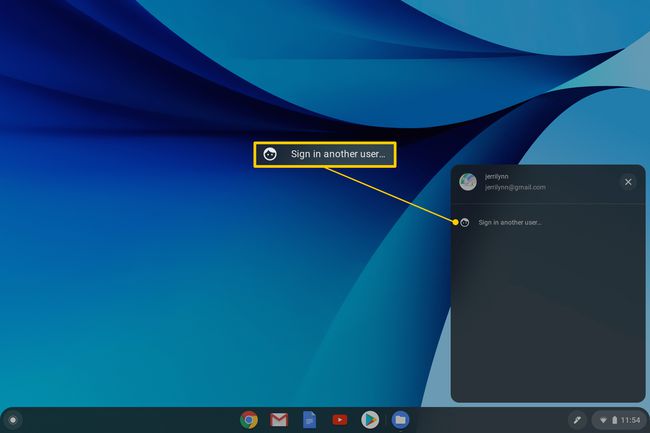
-
حدد ملف تعريف المستخدم الذي تريد التبديل إليه وأدخل كلمة مرور هذا الشخص عندما يُطلب منك ذلك.
لضمان عدم تمكن المستخدمين الآخرين من الوصول إلى حسابك عند الانتهاء من استخدام Chromebook ، يجب عليك تحديد إعدادات سريعة لوحة ، ثم انقر فوق رمز القفل لقفل حسابك. وبعد ذلك ، يمكن فقط للمستخدمين الذين لديهم كلمة مرور الوصول إلى الحساب.
كيفية إزالة حساب مستخدم على جهاز Chromebook
إذا لم يعد أحد الأشخاص الذين يستخدمون Chromebook بحاجة إلى الوصول إلى حسابهم من خلال جهازك ، فيمكنك بسهولة إزالة الحساب لإفساح المجال للآخرين إذا لزم الأمر.
افتح ال إعدادات سريعة لوحة من خلال النقر على الساعة في أسفل يمين الصفحة.
حدد ملف إعدادات علامة الترس.
في ال الناس قسم من إعدادات الصفحة ، حدد حسابات جوجل.
حدد ملف رمز قائمة ثلاثي النقاط بجوار اسم الحساب الذي تريد إزالته.
يختار إزالة هذا الحساب.
كيفية إضافة ضيف Chromebook
قد لا يحتاج كل من يصل إلى Chromebook إلى حساب. على سبيل المثال ، إذا كان لديك صديق ويريد فقط إلقاء نظرة سريعة على Gmail ، فلا يتعين عليك إنشاء حساب جديد بالكامل لهذا الشخص. بدلاً من ذلك ، يمكنك السماح لهم بتصفح جهاز Chromebook كضيف.
قبل أن تتمكن من التبديل إلى حساب ضيف ، تحتاج أولاً إلى التأكد من تمكين إمكانات حساب الضيف.
افتح ال إعدادات سريعة لوحة من خلال النقر على الساعة في أسفل يمين الصفحة.
حدد ملف إعدادات علامة الترس.
-
في ال الناس قسم ، حدد إدارة الأشخاص الآخرين.
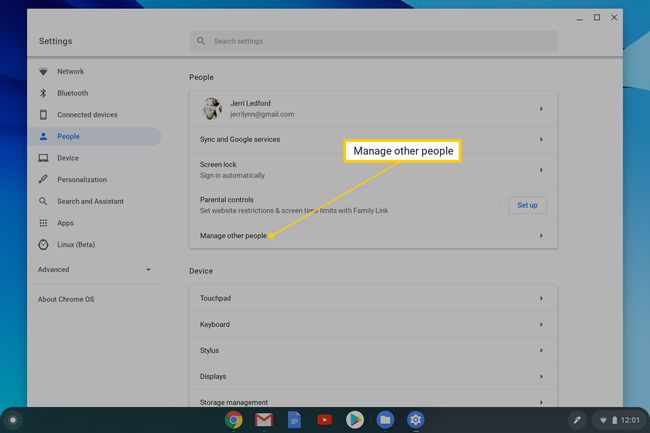
-
تأكد من خيار تمكين تصفح الضيف تم تشغيله.
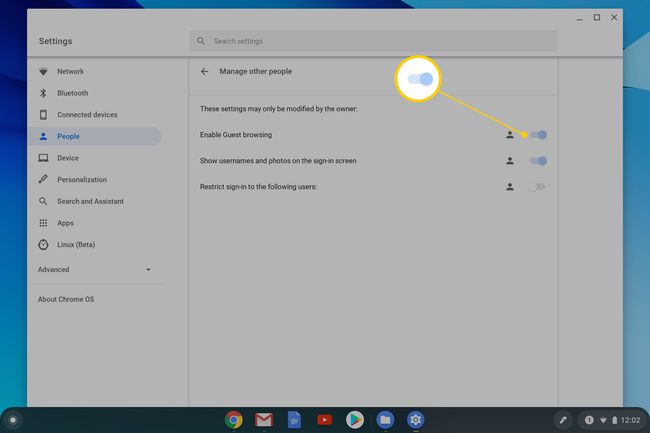
كيفية استخدام تصفح الضيف
بمجرد تمكين ميزة تصفح الضيف ، يمكنك فقط التبديل إلى حساب ضيف عن طريق تسجيل الخروج من حساب المستخدم. اذهب إلى إعدادات سريعة لوحة من خلال النقر على الساعة في الركن الأيمن السفلي ، ثم انقر فوق خروج. يتم عرض صفحة الحساب الرئيسية. يمكنك الاختيار تصفح كضيف للسماح لشخص آخر بالوصول إلى جهاز Chromebook الخاص بك دون إضافة حساب المستخدم الخاص به.
عندما ينتهي الضيف من التصفح على جهاز Chromebook الخاص بك ويسجل الخروج ، يتم مسح جميع المعلومات المتعلقة بأنشطته أثناء الاتصال بالإنترنت ، بما في ذلك ملفات تعريف الارتباط والملفات وبيانات مواقع الويب ونشاط المتصفح.
